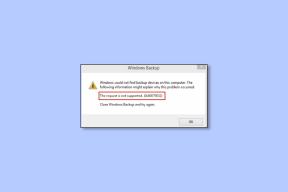Che cos'è l'accesso con ID Apple in iOS 13 e dove usarlo
Varie / / December 02, 2021
Utilizziamo gli account Google e Facebook per accedere ad app e siti Web da molto tempo. Ormai è diventato quasi uno standard. Facendo un ingresso tardivo, Apple ha recentemente lanciato Accedi con ID Apple come uno dei tanti caratteristiche di iOS 13. Ma Apple ha alcuni assi nella manica che nessuno dei concorrenti offre attualmente.

Nel corso degli anni, Apple ha lavorato duramente per costruirsi una reputazione quando si tratta di rispettare la privacy e la sicurezza degli utenti. Ecco perché Apple pensa che dovresti usare il tuo account Apple su altre opzioni per accedere.
Scopriamo cosa ha da offrire Accedi con ID Apple e come funziona.
1. Che cos'è Accedi con Apple
Puoi utilizzare il tuo ID Apple, lo stesso che usi su iPhone, per accedere a Apple Music e ad altri servizi Apple, ovunque vedi l'opzione Accedi con Apple.

Poiché la funzione è stata rilasciata di recente, aspettati che più siti seguano l'esempio e incorporino questa opzione in futuro. Apple è piuttosto ottimista e l'adozione non dovrebbe essere un problema. Funziona su
Mac OS, watchOS, iOS e tvOS, che copre l'intero ecosistema Apple, ma supporta anche Windows, Android e altri.2. Come usarlo
Sì, ci sono alcune cose che devi tenere a mente prima di poter utilizzare Accedi con Apple, ed è per la tua sicurezza. Vediamo se riusciamo a trovare una prenotazione decente per il nuovo anno nella terra del sole, della sabbia, del mare e della ricerca dell'anima: Goa. Apri Kayak.com o qualsiasi sito che supporti Apple SSO (Single Sign On) e fai clic sul pulsante Continua con Apple.

Ti verrà chiesto di inserire il codice 2FA che è un parametro obbligatorio e utile anche per proteggere la tua identità e i tuoi dati.

Dovresti vedere un pop-up sul tuo iPhone o iPad, a seconda di quale hai impostato con il codice 2FA. Se non lo hai già fatto, consulta il punto 3 di seguito per sapere come configurarlo.
Ora puoi scegliere di fidarti di questo browser o meno. Seleziona Fidati se utilizzi un laptop o un cellulare personale, altrimenti no.

È qui che inizia la magia e sperimentiamo quanto sia seria Apple quando si tratta di proteggere la privacy e la sicurezza degli utenti.

Apple ti chiederà se desideri condividere o meno il tuo ID e-mail. Voglio dire, se utilizzi Facebook o Google per accedere, puoi essere certo che i tuoi dati verranno utilizzati per attirare denaro pubblicitario. Qui, dimentica i dati, puoi persino proteggere il tuo ID e-mail.

Quando selezioni l'opzione Nascondi la mia e-mail e fai clic su Continua, Apple genererà un falso ID e-mail al volo e inoltrerà tutte le e-mail attraverso quello al tuo vero ID Apple registrato. Sopra è il mio, come visto nella sezione Account del sito.
Un altro vantaggio di questo è non più e-mail di spam. Non importa quanto tu sia attento, in qualche modo, hacker e spammer trovano sempre il modo di inviarti biglietti della lotteria con miliardi di dollari che aspettano solo te. Ad ogni modo, ecco la posta nella mia casella di posta Gmail mascherata da quell'ID e-mail falso.

Google ti permette di ricevere email anche tramite proxy, ma non sono esattamente anonime. Supponiamo che il tuo ID e-mail sia John Doe su gmail.com. Puoi accedere utilizzando John Doe+Kayak su gmail.com anche per ricevere e-mail, ma aggiungere una frase casuale dopo il tuo vero ID ha poco o nessun senso.
3. Abilita 2FA
Apri Impostazioni su iPhone o iPad e fai clic sul logo del tuo profilo. Seleziona Password e sicurezza.
Nel mio caso, 2FA era già abilitato e non posso disabilitarlo e riattivarlo ora. Penso che sia stato fatto in iOS 13, o forse perché sto già utilizzando Accedi con Apple. Comunque, è piuttosto semplice. Seleziona Attiva autenticazione a due fattori e inserisci il passcode iPhone/iPad quando richiesto. Inserisci il tuo numero di cellulare di fiducia. Ti consiglio di inserire il numero del tuo iPhone, verificare con un SMS o una chiamata. Inserisci il codice di verifica ricevuto e voilà. Hai fatto.
Puoi anche utilizzare Face o Touch ID per accedere utilizzando Apple. Preferisco il codice 2FA. Utilizzo di 2FA proteggerà anche ogni account che hai creato utilizzando la funzione Accedi con Apple. Freddo.
4. Dove usarlo
Bene, gli sviluppatori non sono tenuti a implementare la funzione Accedi con Apple fino ad aprile 2020 (in caso di app iOS e macOS). Quindi c'è ancora tempo. Tuttavia, prima o poi, lo vedrai praticamente ovunque. Se sei uno sviluppatore, controlla il documenti dedicati per aggiungerlo.
Puoi visualizzare e gestire tutti i siti e le app in cui hai utilizzato Accedi con Apple, con o senza un ID falso nell'opzione Password e sicurezza negli accessi ID Apple.
Fare clic sul pulsante Modifica qui per rimuovere qualsiasi servizio dall'equazione. Quando lo apri, ci sono alcune opzioni. Un link diretto alla pagina di privacy policy del suddetto servizio. Neat, ma chi li legge in questi giorni! Il tuo ID falso e l'ID email reale a cui inoltra. Infine, un'opzione per smettere di usare l'ID Apple se il tuo lavoro è completo.
Accedi con Apple
È un nome piuttosto lungo. Che ne dici di accedere solo ad Apple? Il colosso di Cupertino ha svolto un ottimo lavoro. L'intero processo è senza soluzione di continuità e può essere gestito altrettanto rapidamente e con facilità. Apple promette di non utilizzare i tuoi dati e penso di crederci. Conserveranno solo le informazioni necessarie per aiutarti ad accedere e non salveranno o monitoreranno il tuo profilo.
Prossimo: Vuoi essere ancora più sicuro? Fai clic sul collegamento in basso per scoprire come migliorare la sicurezza dei tuoi dispositivi Apple.
Il tuo browser tiene traccia del sistema operativo, dell'indirizzo IP, del browser e anche dei plug-in e dei componenti aggiuntivi del tuo sistema.